
Daftar Isi:
- Langkah 1: Siapkan Y Descarga Librerías
- Langkah 2: Importir Librerías
- Langkah 3: Importa La Lista De Datos Que Vas a Utiltar
- Langkah 4: Pregunta Al Usuario El Tiempo
- Langkah 5: Crea La Lista De Datos Para Traficar Los Datos
- Langkah 6: Encuentra El rea
- Langkah 7: Sombrear El rea Y Finalizar El Programa
- Langkah 8: Código Ekstra
- Pengarang John Day [email protected].
- Public 2024-01-30 09:56.
- Terakhir diubah 2025-01-23 14:49.

Para calcular el desplazamiento de un objeto, teniendo en cuenta los principios de la física, es posible encontrar el área de su movimiento en una gráfica de velocidad contra tiempo. Sin embargo, el calculo de esta área no siempre es muy fácil de encontrar dado que los movimientos no siempre son funciones lineales sino que estas pueden tener curvas, lo que complica de manera sustancial su calculo. Untuk esta razón, este tutorial se centrara en enseñar como hacer un programa en python para que este encuentre el área automáticamente dada una lista de datos y el tiempo que se quiere graficar.
Langkah 1: Siapkan Y Descarga Librerías
Antes que nada, obviamente, hay descargar el programa. Esto se puede hacer en el siguiente tautan: https://www.python.org/. También hay que tener en cuenta que se debe descargar python 2.7.9. Ahora, es muy importante descargar las librerías en el computador para que funcione todo lo que vamos a hacer, dado que al descargar python, este nicamente trae las funciones básicas, por lo que necesitamos descargarlas primero. Específicamente untuk este programa, necesitamos matplotlib, para elaborar gráficos, y numpy, para realizar funciones matemáticas de alto nivel.
Untuk penjelasan lebih lanjut, en un equipo con sistema operativo iOS, hay que abrir el terminal, que se puede buscar en sorotan (perintah+spasi) y escribir "pip install pylab", enter, dan luego "pip install matplotlib".
Untuk el otro lado, en un sistema operativo de windows, se busca la carpeta de python y se abre el programa "pip", atau donde se instalan las librerias. Ahora, se abre el código del sistema, tecleando en el buscador cmd. Una vez abierto el programa, se teclea pip, donde aparecerán todas las funciones que tiene el programa. Semua untuk deskripsi lengkap, lihat "pip install pylab", enter, y luego"pip install matplotlib".
Langkah 2: Importir Librerías

Lo primero, como siempre, es importar las librerias que vamos a necesitar para que todo funcione. Para este programa solamente es necesario importar la libreria matplotlib.pyplot y numpy. En primer lugar, necesitamos de matplotlib.pyplot para poder realizar la gráfica con los datos de la lista. En segundo lugar, necesitamos la librería numpy dado que con esta importamos los datos del archivo.txt con los que graficaremos dan encontraremos el área bajo la función.
Langkah 3: Importa La Lista De Datos Que Vas a Utiltar

Cuando ya tenemos importadas las librerías, el siguiente paso es importar los datos con los que vamos a realizar la gráfica y con los cuales se va a encontrar el recorrido del objeto determinado, en este caso un péndulo. Para esto, usamos la función de la libreria numpy "loadtxt". A estos datos se los asignamos a una variable que en este caso se llama "data" para poder utilizarlos para poder graficar la función y poder hallar el área. El nombre del archivo debe ser colocado entre paréntesis y comillas justo después de llamar a la función, justo como se ve en la imagen. Algo muy importante es que el archivo debe estar en la misma carpeta en la que está ubicada el programa para que este funcione.
Langkah 4: Pregunta Al Usuario El Tiempo

Como dicho anteriormente, este programa también va a ser capaz de preguntarle al usuario cuanto tiempo quiere graficar, obviamente este tiempo debe ser menor o igual al tiempo máximo de los datos, dado que si se ingresa un nmero walikota tidak ada fungsi que tidak ada data yang cukup.
Ahora, como este tiempo no representa los datos hay que hacer una conversión de este tiempo para obtener el número de valores que se debe graficar. En primer lugar, tenemos que multiplicar el valor ingresado por el número de decimales que los datos tengan para poder saber hasta donde queremos graficar. En el caso de este péndulo, los valores tenían tres números desimal, por lo que se multiplica por 1000 para que los segundos me queden en milésimas. Sin embargo, no siempre se van a tomar todos esos valores porque el tiempo no se mueve de a milésimas. En este péndulo, cada vez que se avanzaba al siguiente se movían 33 milésimas, por lo que se divide el resultado anterior por este nuevo valor. Con esto, lo nico que falta es restarle a esto 1, dado que posteriormente iniciaremos a hacer nuestros trapecios con el valor 1 y el 2.
Langkah 5: Crea La Lista De Datos Para Traficar Los Datos

Con el conocimiento de cuantos son los valores que hay que graficar teniendo en cuenta el tiempo ingresado por el usuario, es necesario crear una lista con los datos para el eje x y uno para el eje y. Esto se hace asignándole cada variabel estos datos. Sangat penting untuk mengetahui apa yang harus dilakukan untuk melakukan hal-hal yang tidak diinginkan dari daftar sino solo los que obtuvimos dan hasil dari variabel anterior. Primero, llamamos a los valores importados, que en este caso llamamos "data", abrimos llaves e ingresamos el intervalo de valores que, en este caso es de 0 a T, la variable asignada a los datos que se quieren graficar anteriormente, separados por dos puntos (:). Dentro de las mismas llaves, después de una coma, ponemos la columna a la cual nos estamos refiriendo, en el caso de x, la 0, dado que la primera es tomada como la 0. Posteriormente hacemos lo mismo con y pero haciendo referencia a la segunda columna, que es la 1.
Con los datos ya ingresados, utilizamos la función de matplotlib.pyplot que funciona para realizar gráficas, "plot". En esta, entre paréntesis, ponemos los datos que queremos graficar como "x" y "y" teniendo en cuenta las variabel asignadas a cada columna cuando importamos la información anteriormente con una coma (,) intermedia. Seguido de una coma, ponemos el color y la forma que queremos que lo grafique. Algunos de estos colores se encuentran más abajo.
Cabe resaltar que siempre hay que poner plt. antes de llamar a la función para que el programa entienda a que libreria nos estamos refiriendo.
Langkah 6: Encuentra El rea

Con todos los pasos anteriores listos, es posible comenzar a encontrar el área bajo la linea de la función. Como dicho en la introducción, esta área se puede encontrar mediante la medida de múltiples trapecios dibujados justo abajo de la linea de la función. Aunque la medida no es completamente exacta es muy aproximada. El cálculo realizado en python se centra en realizar trapecios, cada uno de el intervalo entre cada dato en x, teniendo en cuenta los y's que le koresponden a cada uno de estos x. Hay que tener en cuenta que la fórmula del área de un trapecio es c*((a+b)/2) donde a y b son los lados paralelos y c el lado que forma 90 grados con a y con b.
Ahora, como tenemos que sumar trapecios hasta que todos los datos se acaben usamos la función sementara para que pase algo hasta que otra cosa de pasar. Primero, como necesitamos usar diferentes datos de la lista, creamos una variable desde afuera, nosotros utilizamos qyw, que comienzan siendo el dato 1 y el dato 2. Sin embargo, como necesitamos que estos datos el dato el dato 1 y el dato 2. Dosa embargo, como necesitamos que estos datos while, que hace que un loop se repita hasta que algo deje de pasar, en este caso hasta que el dato dos se vuelva igual o mayor al número datos que se utilizan hasta llegar al tiempo que el usuario ingreso. Esto se hace con el fin de poder crear todos los trapecios y sumarlos, encontrando el área. Para poder utilizar la fórmula de los trapecios para poder sumar, necesitamos crear esas lineas hipotéticas entre valores para medir el área de un espacio determinado. Hay que recordar que la columna 0 hace referencia a "x" y la columna 1 a "y". Con estos datos, que cambian cada vez que el loop se repita se utiliza la fórmula del área de un trapecio y, posteriormente, los sumamos todos. Hay que recordar que la variable que se use para sumar las áreas debe estar creada desde afuera porque la tenemos que tener definida desde antes. A esta le ponemos un valor de 0 inicialmente, dado que al principio no se ha sumado ningún área. Finalmente, ya afuera del loop, imprimimos con la función "cetak" el área y le ponemos las unidades, que son metros.
Langkah 7: Sombrear El rea Y Finalizar El Programa

Como paso final, el programa debe sombrear el área entre y=0 y su altura, que hace referencia a su velocidad en y. Oleh esto, lo que hay que hacer es utilizar la función de la libreria matplotlib.pyplot, "fill_between". Como en todas las funciones de esta libreria, es necesario colocar el plt. antes de ingresar la función para llamar a la libreria. Ahora, al final de llamar la función y entre paréntesis, se ponen las variabel que hacen referencia a los valores en "x" y en "y" con una coma intermedia para que sombree esos valores y ya.
Con esto hecho, el programa está finalizado. Sin embargo, es importante recordar que para que el programa grafique hay que llamar a la función plot, también de la librería pyplot para que muestre la gráfica.
Langkah 8: Código Ekstra

Si quieren que la gráfica quede con cuadricula utilizamos la función "grid", de pyplot y entre paréntesis true para que la gráfica la tenga.
Los colores se pueden ingresar en cadenas heksadesimal ('#008000'); tuplas convención RGB (0, 1, 0); intensidades de escala de grises (‘0,8’); nombres ('hijau'); y por sus respectivas letras 'b' para azul, 'g' para verde, 'r' para rojo, 'c' para cián, 'm' para magenta, 'y' para amarillo, 'k' para negro y 'w' para blanco.
El titulo de la pestaña de la gráfica se designa con la función title de la librería pyplot ingresando el nombre entre paréntesis y entre comillas.
El nombre de los ejes se puede designar con la función "xlabel" y "ylabel" de la librería pyplot que el titulo.
Los tipos de linea más comunes se ubican justo después del color con los referentes: ' - ' para una línea sólida, ' --' para una línea a rayas, ' -. ‘para una línea con puntos y rayas y ': ' para una línea punteada.
Direkomendasikan:
Rea De Un Trapecio: 6 Langkah
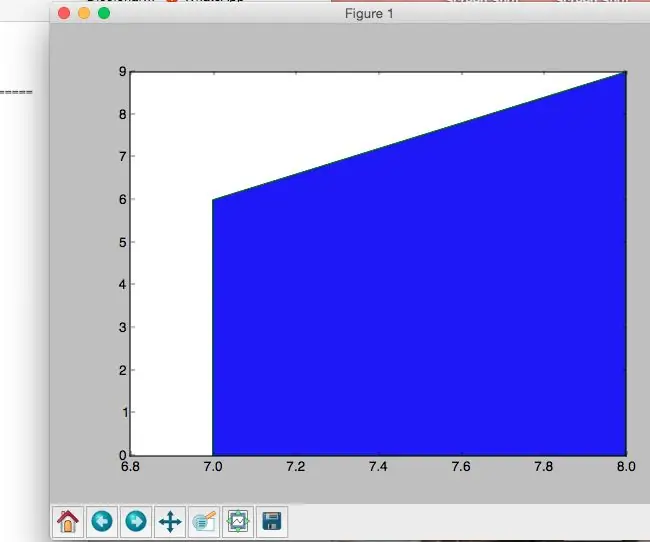
Rea De Un Trapecio: Se crea un script que permite calcular el área de un trapecio rectángulo. Partir de dos puntos (x1,y1) (x2,y2), se forma el trapecio con las parejas ordenadas (x1,0) y (x2,0). El trapecio queda dibujado dan sombreado
Como Hallar El Recorrido De Un Objeto Y El rea Bajo La Curva En Python: 7 Langkah

Como Hallar El Recorrido De Un Objeto Y El Área Bajo La Curva En Python: Este programa gráfica la curva que existe entre la relación velocidad contra tiempo en el movimiento de un objeto. Adem's este programa calcula el recorrido que hizo este objeto al encontrar el área debajo de la curva que
Cálculo Del rea Bajo La Curva De Una Fungsi Dengan Python: 8 Langkah

Cálculo Del Área Bajo La Curva De Una Fungsi Con Python: Antes que nada, para desarrollar este programa debes instalar la plataforma Python desde su página oficial:. Direkomendasikan untuk menginstal versi 2.7.12 de 64 bit
Hallar Desplazamiento De Un Objeto En Caída Libre.: 9 Langkah

Hallar Desplazamiento De Un Objeto En Caída Libre.: En este programa vamos a tener la posibilidad de hallar lo que se desplaza un objeto en caída libre solo grabándolo, usando tracker y python
Como Crear Un Programa De Python Que Grafique Cualquier Función Y Saque Un rea Especifica Debajo De Ella: 6 Langkah

Como Crear Un Programa De Python Que Grafique Cualquier Función Y Saque Un rea Especifica Debajo De Ella: Este programa permite al usuario introducer cualquier función, graficarla y determinar un area especifica debajo de la misma
